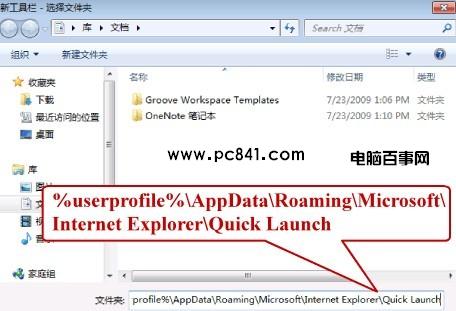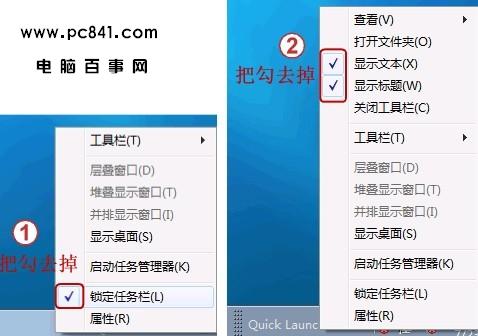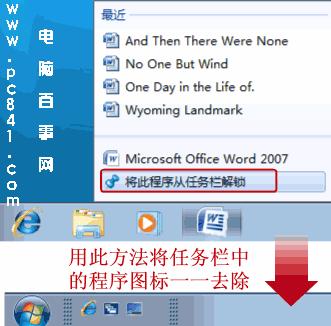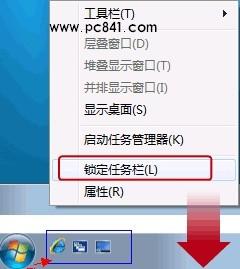現在使用win7系統的朋友越來越多,電腦城組裝的電腦都是裝的win7系統,不過近期有電腦百事網網友象編輯反饋win7快速啟動欄好象沒有,不象windows xp系統那樣可以快速的去打開快速啟動欄裡面的程序,有點不習慣,其實這個雖然是一個比較小的問題,其實,Windows 7 裡面雖然取消了快速啟動,但是快速啟動的功能仍然存在。你可以把常用的程序放在任務欄裡,要用的時候一樣可以方便打開。
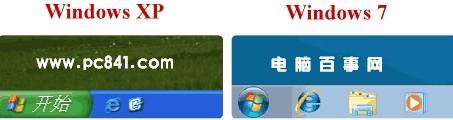
使用過win7系統的朋友可能發現Windows 7 新增了全新的任務欄,如上圖。您同樣可以把你想要的程序加到任務欄中:
右鍵點這個程序或者是快捷方式,選鎖定到任務欄,也可以把程序拖到任務欄,如下圖,效果是不是和xp系統中的一樣呢。
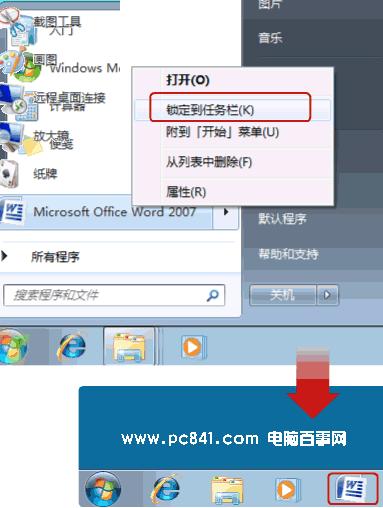
下面再來介紹下,在win7中如何顯示出像windows xp系統那樣的快速啟動,其實win7中只是制作了全新的啟動欄象windows xp系統中的快速啟動功能依然是存在的,下面編輯教大家如何在win7中還原出xp系統中的快速啟動欄。方法如下:
① 在電腦桌面的任務欄上右鍵 -> 工具欄 -> 新建工具欄 如下圖:
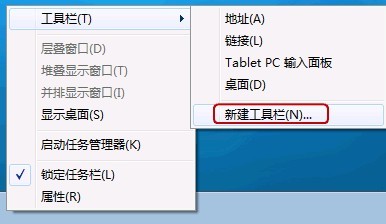
②在文件夾裡面輸入這個路徑,然後按回車: %userprofile%\AppData\Roaming\Microsoft\Internet Explorer\Quick Launch
如下圖: